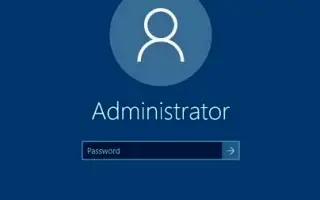이 글은 윈도우10 관리자 계정 활성화 방법에 도움이 될만한 스크린샷이 포함된 설정 가이드입니다. 기본 제공 관리자 계정을 사용해야 하는 경우 이 가이드에서는 윈도우10에서 이를 수행하는 세 가지 방법을 배웁니다.
윈도우10에는 기본 제공 관리자 로컬 계정이 있지만 기본적으로 비활성화되어 있습니다. 이 계정을 활성화할 필요는 없지만 일부 기술 사용자는 일반적으로 문제 해결 및 관리 목적으로 관리자 계정을 사용합니다.
숨겨진 “관리자” 계정은 관리자 권한이 있는 다른 계정과 거의 동일합니다. 유일한 차이점은 기본 제공 계정이 UAC(사용자 계정 컨트롤) 알림을 받지 않는다는 것입니다.
아래에 명령 프롬프트, PowerShell 또는 컴퓨터 관리를 사용하여 윈도우10에서 기본 제공 관리자 계정을 활성화하는 방법을 소개하고 있습니다. 계속 스크롤하여 확인해보세요.
1. 명령 프롬프트를 사용하여 윈도우10에서 관리자 계정 활성화 하기
윈도우10 에서 명령 프롬프트를 사용하여 기본 제공 관리자 로컬 계정을 활성화하려면 다음 과정을 사용하십시오.
- 윈도우10에서 시작 을 엽니다.
- 명령 프롬프트 를 검색 하고 상단 결과를 마우스 오른쪽 버튼으로 클릭하고 관리자 권한으로 실행 옵션을 선택합니다.
- 다음 명령을 입력하여 윈도우10에서 관리자 계정을 활성화하고 Enter 키 를 누릅니다 .
net user "Administrator" /active:yes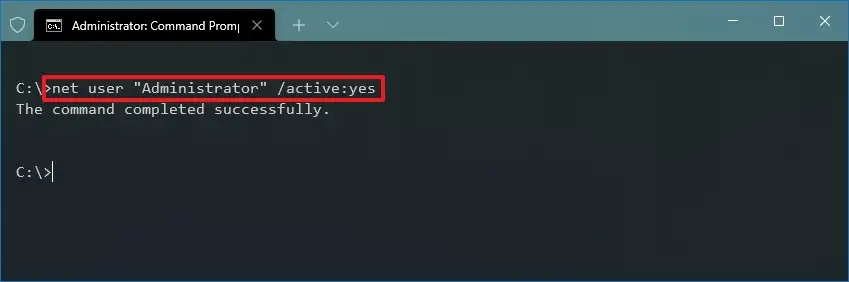
과정을 완료하면 계정에서 로그아웃하고 관리자 계정으로 다시 로그인할 수 있습니다.
더 이상 로컬 계정이 필요하지 않은 경우 동일한 지침을 사용하여 비활성화할 수 있지만 3 단계 에서 다음 명령을 사용해야 합니다 net user "Administrator" /active:no.
2. PowerShell을 사용하여 윈도우10에서 관리자 계정 활성화
PowerShell로 관리자 계정을 활성화하려면 다음 과정을 따르세요.
- 시작 을 엽니다.
- PowerShell 을 검색 하고 상단 결과를 마우스 오른쪽 버튼으로 클릭하고 관리자 권한으로 실행 옵션을 선택합니다.
- 다음 명령을 입력하여 숨겨진 관리자 계정을 활성화하고 Enter 키 를 누릅니다 .
Get-LocalUser -Name "Administrator" | Enable-LocalUser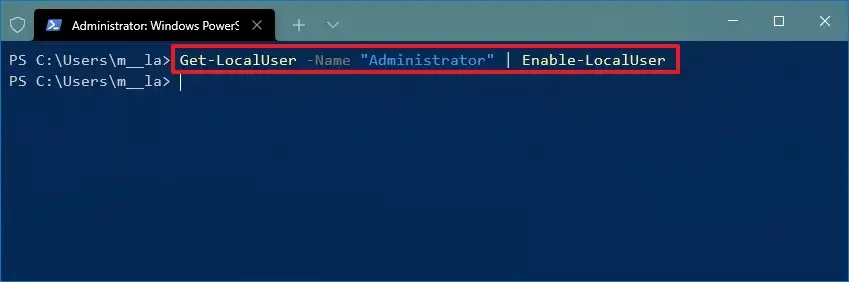
과정을 완료하면 기본 관리자 계정이 활성화되고 로그인 화면에서 사용할 수 있습니다.
더 이상 관리자 계정이 필요하지 않으면 위에서 설명한 것과 동일한 지침을 사용하여 비활성화합니다. 단, 3 단계 에서 다음 명령을 사용해야 합니다 Get-LocalUser -Name "Administrator" | Disable-LocalUser.
3. 컴퓨터 관리를 사용하여 윈도우10에서 관리자 계정 활성화 하기
컴퓨터 관리로 기본 제공 관리자 계정을 활성화하려면 다음 과정을 따르세요.
- 시작 을 엽니다.
- 컴퓨터 관리 를 검색 하고 최상위 결과를 클릭하여 경험을 엽니다.
- 로컬 사용자 및 그룹 분기 를 확장합니다 .
- 사용자 분기를 확장합니다 .
- 오른쪽에서 관리자 계정을 마우스 오른쪽 버튼으로 클릭하고 속성 옵션을 선택합니다.
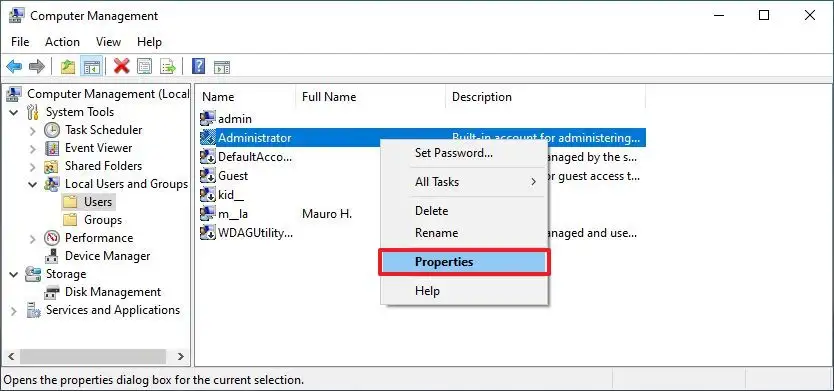
- 계정 비활성화 옵션을 지웁니다 .
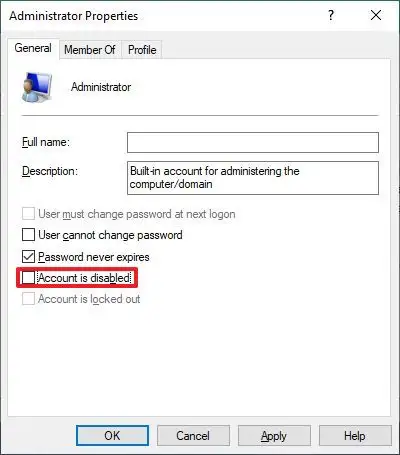
- 적용 버튼을 클릭 합니다.
- 확인 버튼을 클릭 합니다.
과정을 완료하면 윈도우10의 기본 제공 관리자 로컬 계정을 로그인 화면에서 사용할 수 있습니다.
계정을 비활성화하려면 지침을 사용할 수 있지만 6 단계에서 계정 비활성화 옵션 을 확인하십시오 .
이상으로 윈도우10 관리자 계정 활성화 방법을 살펴봤습니다. 이 정보가 필요한 내용을 찾는데 도움이 되었기를 바랍니다.